Kako spremeniti obraz v Photoshopu
Zamenjava osebe v Photoshopu je bodisi šala ali nujnost. Katere cilje si osebno zasledujete, ne vem, in to moram naučiti.
Ta lekcija bo v celoti namenjena spreminjanju obraza v Photoshopu CS6.
Standardno se bomo spremenili - ženski obraz za moškega.
Slike vira so naslednje:


Preden nastavite obraz v Photoshopu, morate razumeti nekaj pravil.
Prvič - kot kamere mora biti čim več. Idealno, če sta oba modela sfotkany obraz.
Druga, neobvezna - velikost in ločljivost fotografij bi morala biti enaka, kajti pri povečanju velikosti (zlasti pri povečani velikosti) je lahko izrezan fragment kakovosten. Dovoljeno je, če bo fotografija, iz katere je vzel obraz, bolj izviren.
S kotom kamere ne v resnici, ampak kaj imamo, potem imamo. Včasih ni treba izbrati.
Torej, začnimo s spreminjanjem obraza.
Odprite obe fotografiji v urejevalniku na različnih zavihkih (dokumentih). Pojdite do odrezanega bolnika in ustvarite kopijo ozadne plasti ( CTRL + J ).
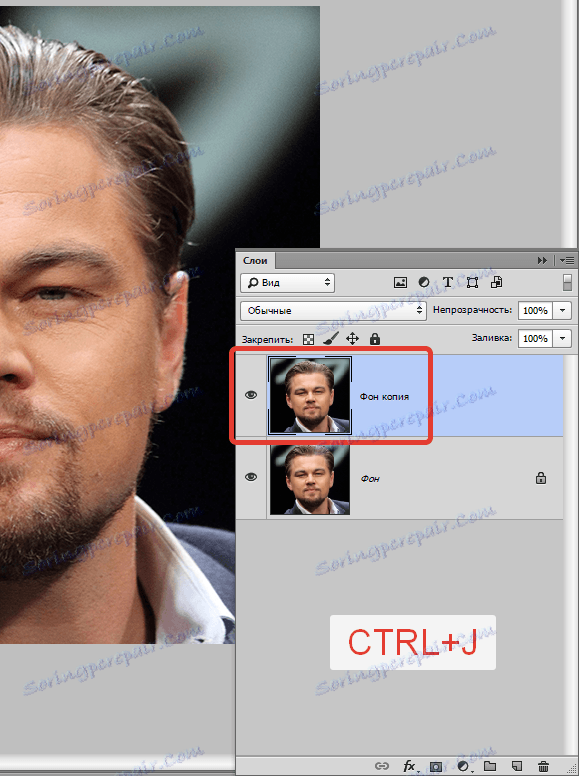
Vzamemo poljubno izbirno orodje ( Lasso, pravokotno Lasso ali Feather ) in obkrožimo obraz Lea. Uporabil bom Pen .
Preberite "Kako izrezati predmet v Photoshopu" .
Pomembno je, da zajemite toliko odprtih in ne temnih delov kože.

Nato vzemite orodje "Move" in povlecite izbor na jeziček z drugo odprto fotografijo.
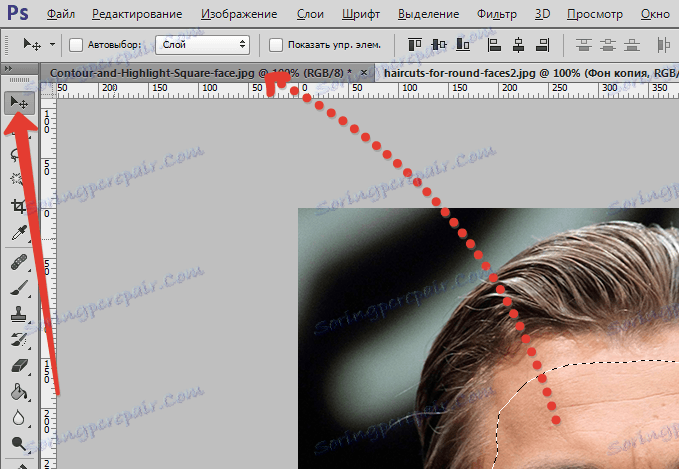
Kaj imamo kot rezultat:
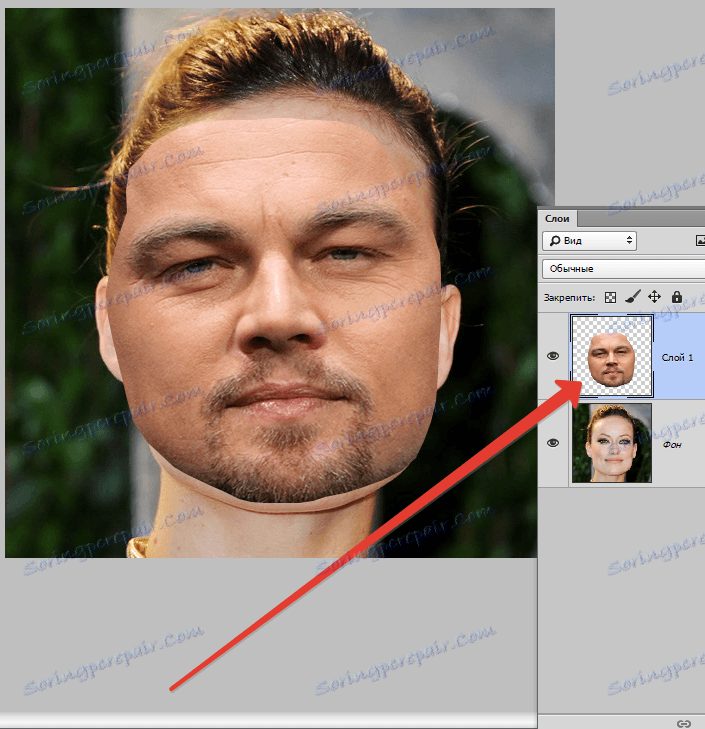
Naslednji korak je največja kombinacija slik. Če želite to narediti, spremenite nepreglednost plasti z izrezano površino za približno 65% in pokličite "Free Transform" ( CTRL + T ).

S pomočjo okvira "Prosti preoblikovanje" lahko vrtite in razkrojite vklesan obraz. Če želite ohraniti deleže, ki jih potrebujete za shranjevanje SHIFT .
Največja poravnava je nujno (nujno) oči na fotografijah. Preostale funkcije niso potrebne za združevanje, lahko pa rahlo stisnete ali raztegnete sliko v kateri koli ravnini. Toda le malo, sicer lahko znak izkaže neprepoznavno.
Po koncu postopka pritisnite ENTER .
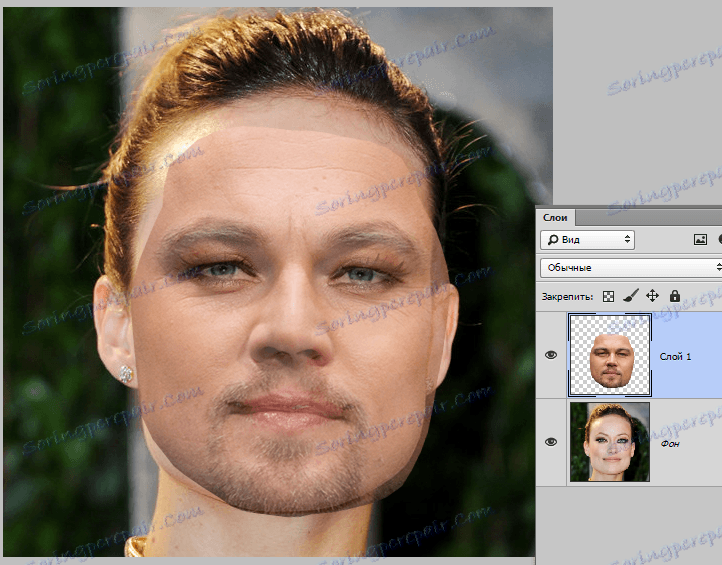
Odvečno izbrišite običajno radirko in nato neprepustnost sloja povrnite na 100%.
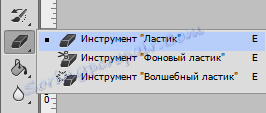
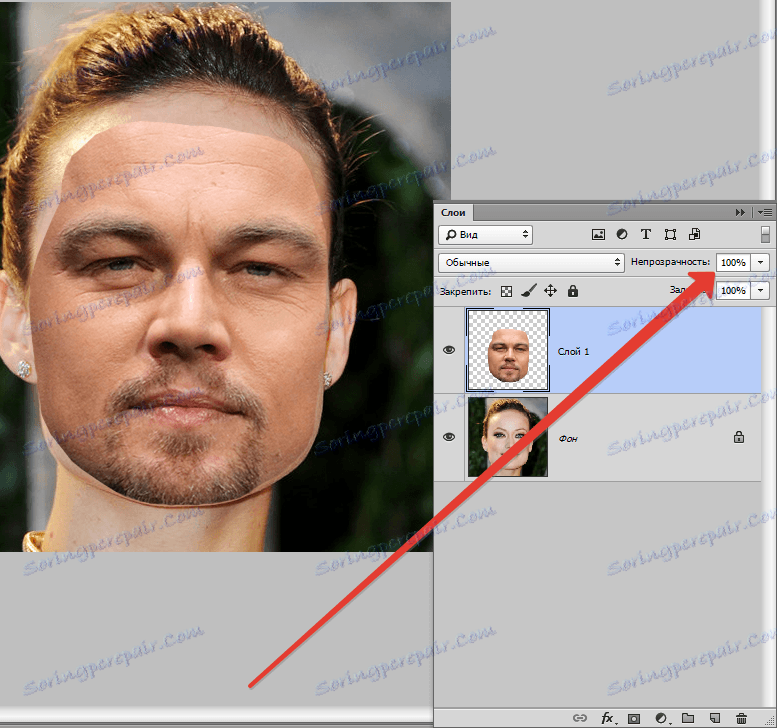
Nadaljujemo.
Pritisnite tipko CTRL in s sličico sloja kliknite na sličico. Pojavi se izbor.
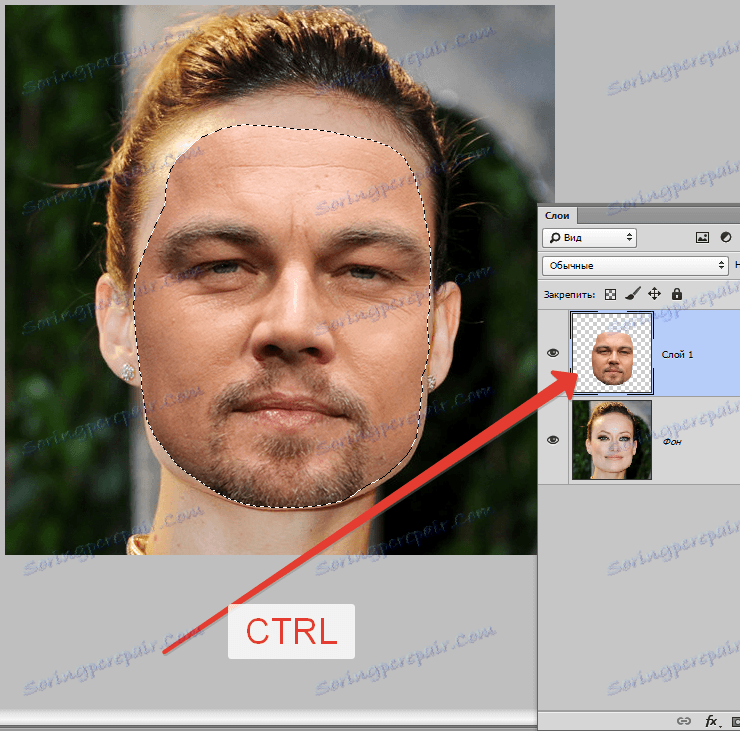
Pojdite v meni "Selection - Modification - Compress" . Velikost stiskanja je odvisna od velikosti slike. Imam 5-7 slikovnih pik.
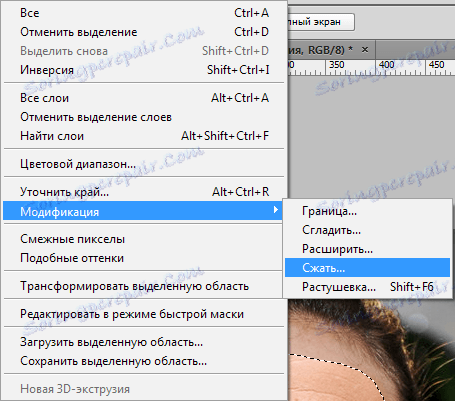
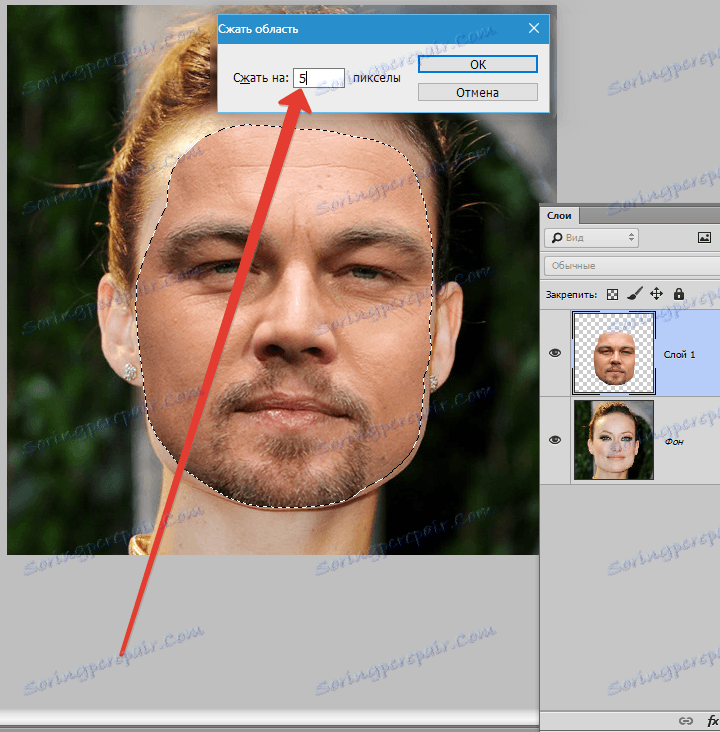
Izbira je spremenjena.
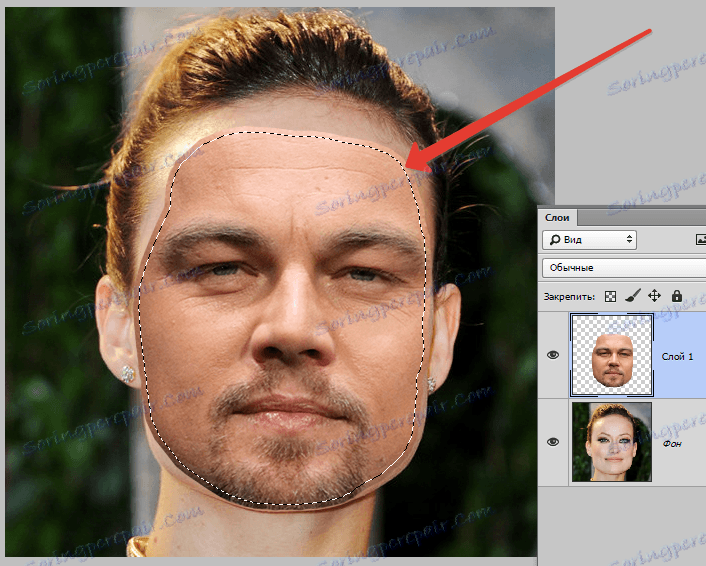
Drug obvezen korak je ustvariti kopijo plasti z izvirno sliko ( "Ozadje" ). V tem primeru povlecite plast do ikone na dnu palete.
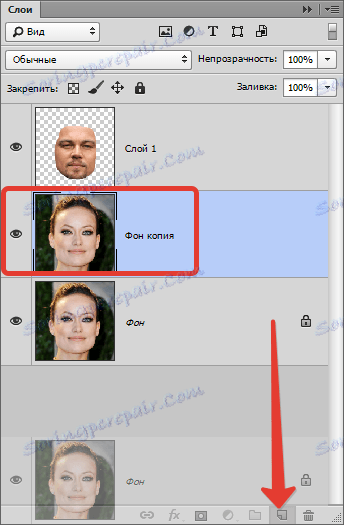
Medtem ko ste na novo ustvarjeni kopiji, pritisnite tipko DEL , s čimer izbrišete izvirni obraz. Potem odstranite izbor ( CTRL + D ).
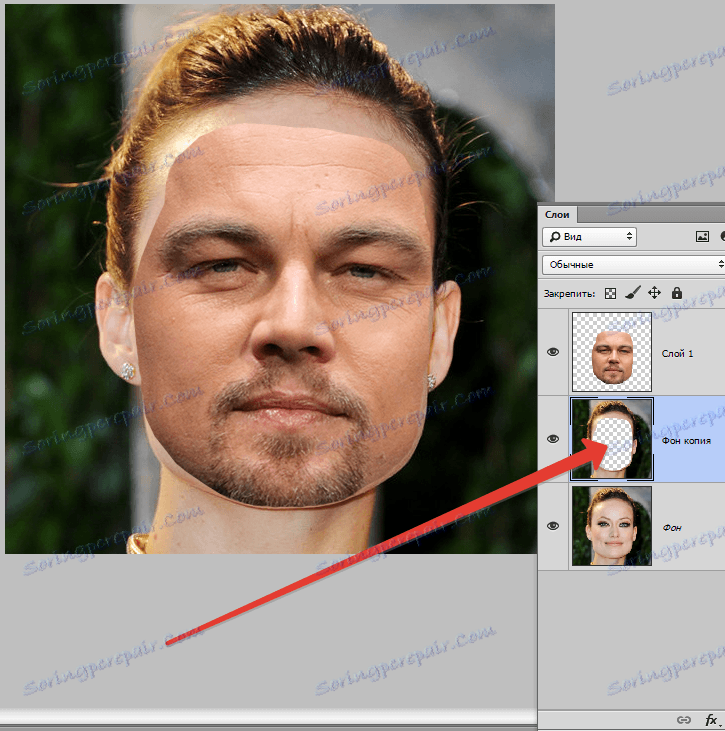
Potem je najbolj zanimivo. Naj bo najljubši Photoshop delo malo na svoje. Uporabite eno od "pametnih" funkcij - "Samodejni sloji" .
Na kopiji ozadne plasti pritisnite CTRL in na plasti kliknite obraz, tako da jo označite.
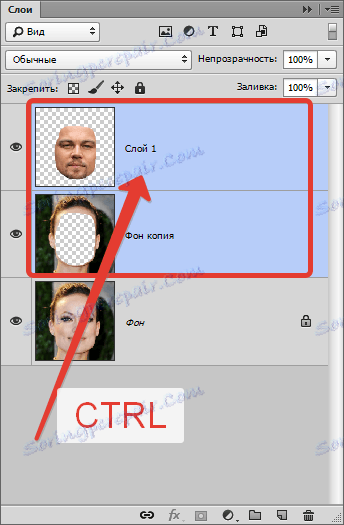
Zdaj pojdite v meni "Uredi" in poiščite našo "pametno" funkcijo.
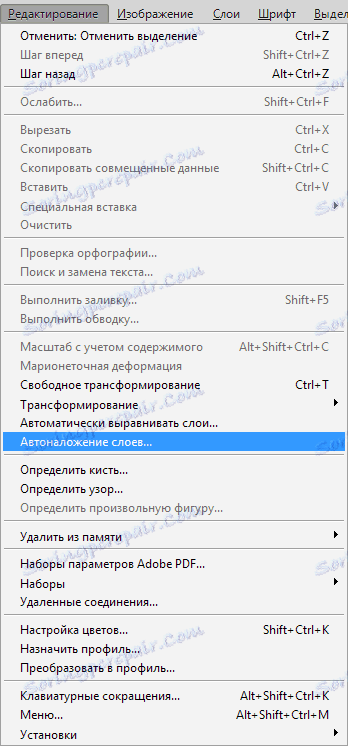
V oknu, ki se odpre, izberite »Stack images« in kliknite OK .
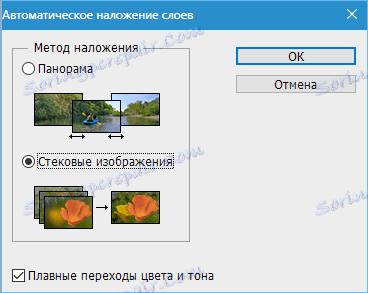
Počakajte malo ...
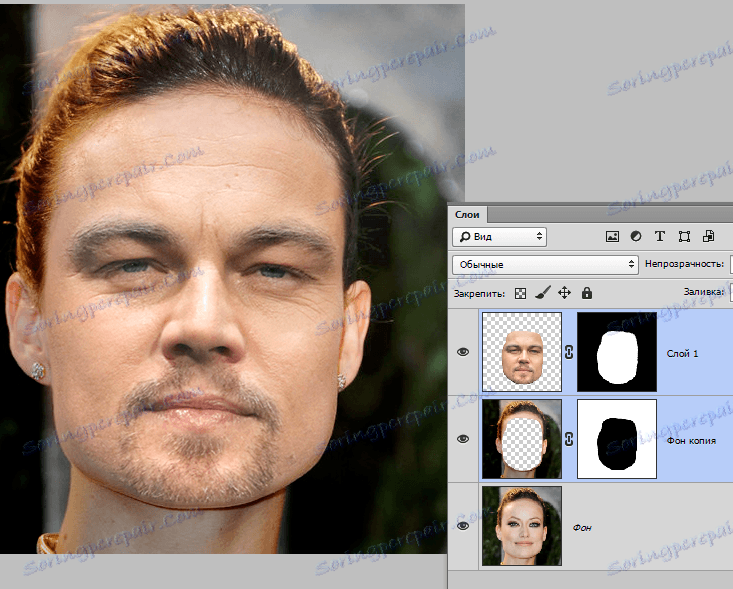
Kot vidite, so obrazi skoraj popolnoma poravnani, toda to se zgodi redko, zato nadaljujemo.
Ustvarite kombinirano kopijo vseh plasti ( CTRL + SHIFT + ALT + E ).
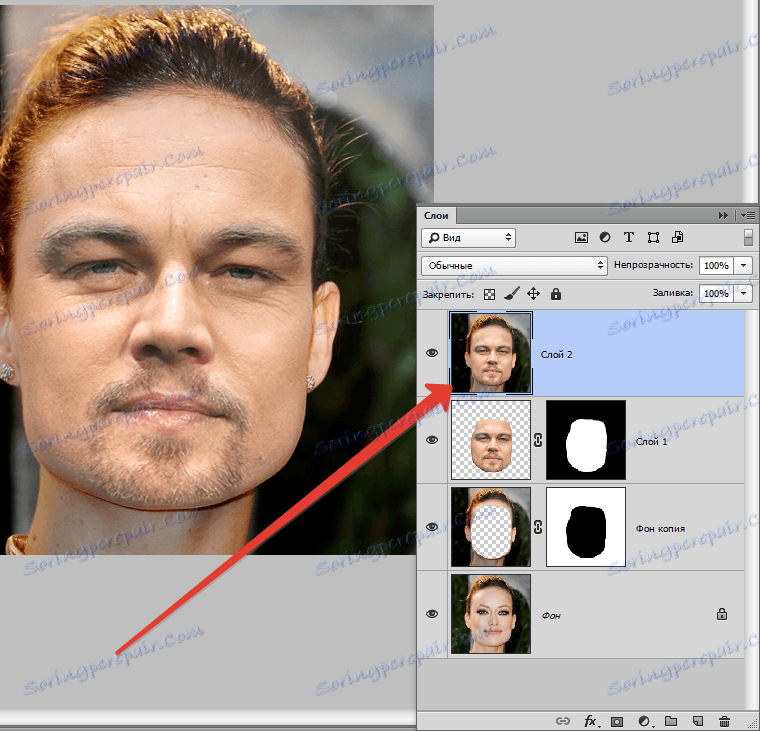
Na levi ni dovolj kožne strukture na bradi. Dodajmo.
Izberite orodje »Restoring Brush« .

Stisnite ALT in vzemite vzorec kože od vstavljene obraza. Potem spustite ALT in kliknite na območje, kjer manjka tekstura. Postopek izvajamo tolikokrat, kot je potrebno.

Nato ustvarite masko za ta sloj.
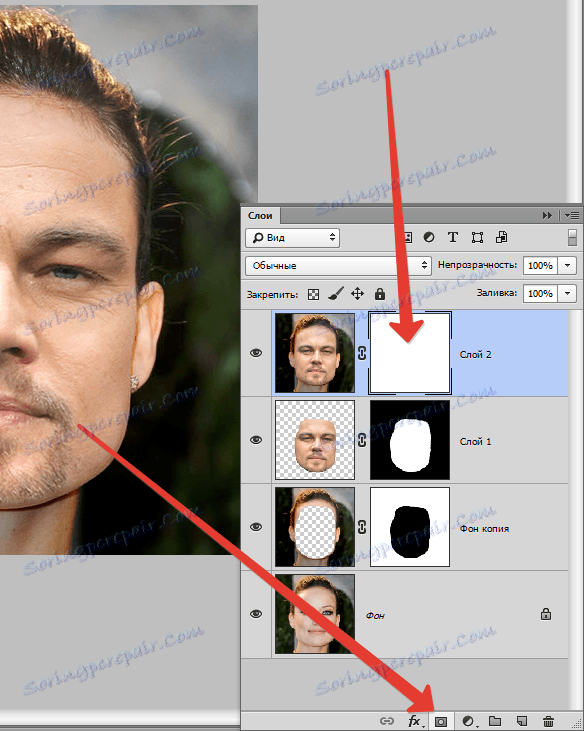
Vzemite krtačo z naslednjimi nastavitvami:

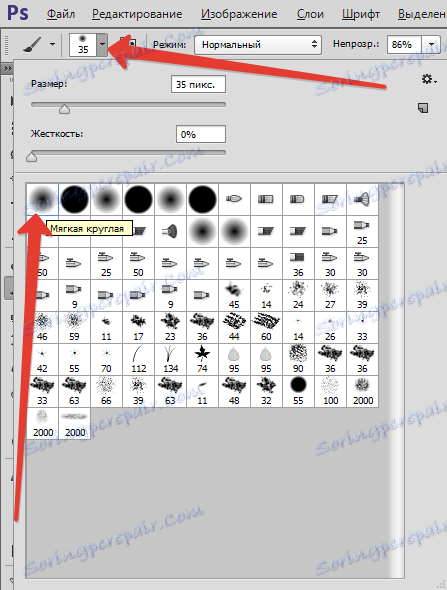
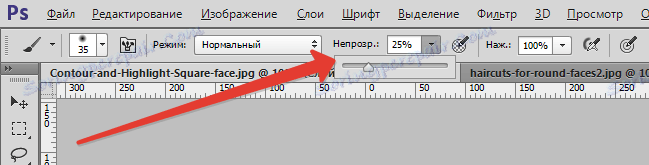
Barva izbere črno.
Nato izklopite vidljivost vseh slojev, razen zgoraj in spodaj.
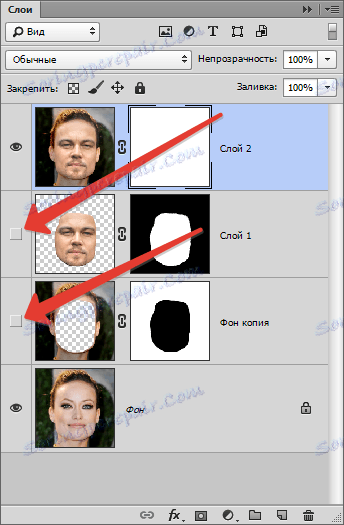
Skrbno brišite skozi mejo poravnave, malo pomirja.

Končni korak bo poravnati ton kože na vstavljeni obrazi in na izvirniku.
Ustvarite novo prazno plast in spremenite način mešanja na »Barva« .
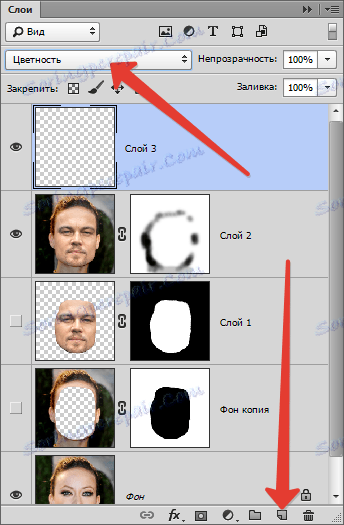
Izklopite vidnost za osnovni sloj in tako odprite izvirnik.
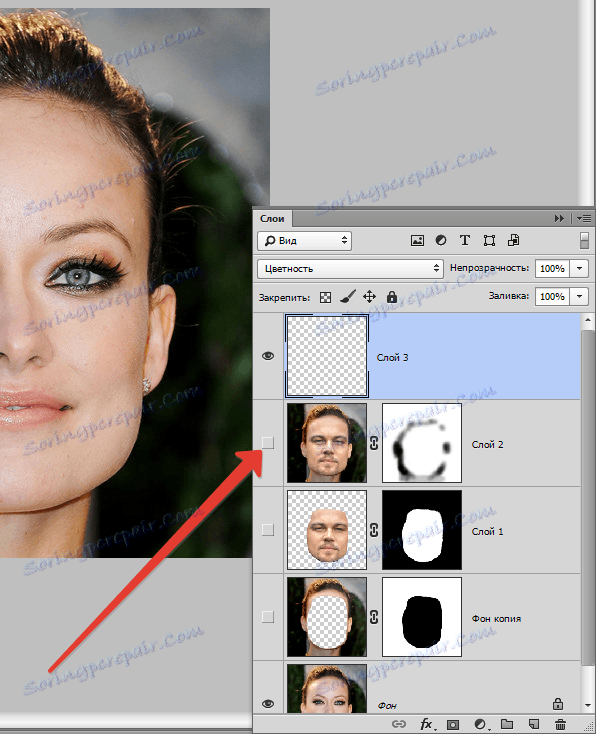
Potem vzamemo čopič z enakimi nastavitvami kot prej in vzamemo vzorec kožnega tonusa iz originala, ki drži ALT .
Vključite vidljivost za plast s končano sliko in pojdite skozi obraz s čopičem.
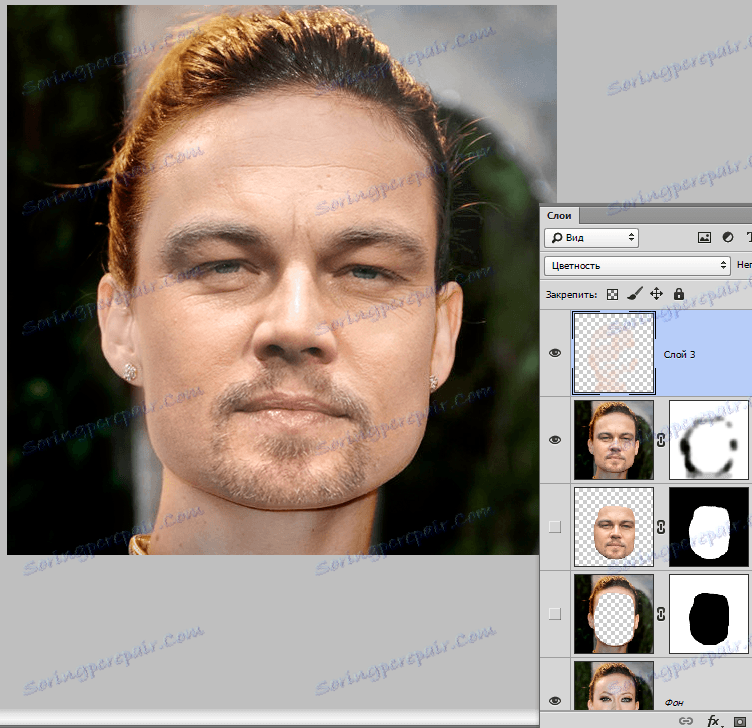
Končano.
Tako smo se od vas naučili zanimiv sprejem spremembe obraza. Če upoštevate vsa pravila, lahko dosežete odličen rezultat. Srečno v tvojem delu!